Généralités Mixing et Multi série XS & MoX : - Moessieurs
Menu principal
- Page d'accueil
- Actualités
-
Série ES et MO
-
Voices
- Généralités
- Astuces
- Tests
- Téléchargement
- Fonctions job
- Performance
- Song
-
Pattern
- Généralités
- Astuces
- Tests
- Fonctions job
-
Mixing/multi
- Généralités
- Astuces
- Fonctions job
-
Master
- Généralités
- Astuces
- Fonctions job
-
Sampling
- Généralités
- Astuces
- Fonctions job
-
Arpéges
- Généralités
- Astuces
- Test
- Téléchargement
-
Plg Card
- Généralités
- Astuces
- Tests
- Téléchargements
- File
- Utility
- OS
-
Logiciels
- Généralités usb
- Téléchargement usb
- Editors
- Séquenceurs
- mLan
- Manuels
-
Voices
-
Série XS et MoX
-
Présentations
- Motif XS
- S70/90 XS
- XS Rack
- Présentation MoX
-
Voices
- Généralités
- Edition
- Astuces
- Tests Librairies
- Téléchargement
- Fonctions job
-
Performances
- Généralités
- Astuces
- Fonctions job
- Téléchargement
- Song
-
Pattern
- Généralités
- Astuces
- Fonctions job
- Mixing/Multi
-
Master
- Généralités
- Astuces
- Fonctions job
-
Sampling
- Généralités
- Astuces
- Fonctions job
-
Arpèges
- Généralités
- Astuces
- Téléchargement
- Contrôleurs
- AD Input
- Effets
-
File
- Généralités
- Astuces
- Ethernet
-
Utility
- Généralité
- Astuces
-
OS
- Généralités
- Téléchargement
- Mise à jour
- Motif XS 1.60
- Didacticiels vidéos
- Drivers
-
Editeurs
-
Studio Manager
- Généralités
- Téléchargement
- Installation
- Didacitciel Vidéo
-
Editeurs XS
- Yamaha
- XS Tools
- Waveform Editor
- Motif Creator
- MotifPano MoX
-
Studio Manager
- Karma Motif
- Logiciels Ipad
-
Logiciels Daw
-
Cubase AI4
- Généralités
- Téléchargement
- Installation
- Didacticiels
- Patchname
- Halion One
- Sonar
- Logic
- ProTools
-
Cubase AI4
- Xs et n12
- Customisation
- Dvd Motif XS
- Manuels
-
Présentations
-
Série XF
- Présentations XF
- Présentation MoXF
-
Voices
- Généralités
- Edition
- Astuces
- Test Librairies
- Téléchargement
- Fonctions job
-
Performances
- Généralités
- Téléchargement
- Astuces
- Fonctions job
- Song
- Pattern
- Mixing
- Master
- Sampling
-
Arpèges
- Généralités
- Astuces
- Téléchargements
- Contrôleurs
- A/D Input
- Effets
-
File
- Généralités
- Astuces
- Ethernet
-
Utility
- Généralités
- Astuces
-
OS
- Généralités
- Astuces
- Téléchargements
- Mise à jour
-
Driver
- Driver USB
- Driver FW
-
Editeurs
-
Studio Manager
- Généralités
- Téléchargement
- Installation
- Astuces
-
Yamaha
- Généralités
- Téléchargement
- Installation
- Vidéos
-
Didacticiels
- XS Editor
- VST Editor
- XF Tools
- Waveform Editor
- MotifPano
- Motif Creator
-
Studio Manager
- Karma Motif
- Logiciels Ipad
-
Logiciels Daw
-
Halion One
- Utilisation
- Astuces
-
Cubase AI5
- Généralités
- Téléchargement
- Installation
- Didacticiels
- Sonar
- Logic
- Protools
-
Halion One
- Customisation
- DVD Motif XF
- Manuels
- Divers
- Liens
- recherche
Généralités Mixing et Multi série XS & MoX :
Le mode mixing pour le motif XS & MoX est en quelque sorte un "sous mode" du mode song ou pattern.
La partie song/pattern séquenceur est l'enregistrement de votre jeu au clavier et à travers des divers contrôleurs, qui "passe" dans le mixing pour ensuite "restituer" la partie audible de la séquence.
Le mixing est donc le "moteur audio" ou le générateur sonore de votre Motif XS & MoX.
Le principe est le même pour les S70/90 XS ou le mode se nomme "multi" et reçoit les données du lecteur de séquence inclus dans les S70/90 XS.
Là ou on comprend le mieux les deux parties de cette symbiose, c'est au travers du mode multi du Rack XS puisque la séquence vient d'un séquenceur hardware externe ou d'un séquenceur logiciel sur ordinateur, le Rack XS et son mode multi fournissant le moteur audio ou générateur sonore.
Il faut bien donc se mettre dans la tête que pour chacun des modes song/pattern si on les prend dans leur globalité il y a la partie séquenceur + le mixing, nommé multi sur les S70/90 XS ou le rack XS.
Les paramètres Song/pattern Mixing ne font pas partie des données de séquence de morceau de chaque piste, mais sont bien les réglages du générateur de sons, car ils sont lus par les données de morceau.
En tant que tels, les réglages du paramètre Song Mixing ne sont d'ailleurs pas enregistrés dans les pistes du morceau et le fichier de type "all song" ou "all pattern" contient les deux types de données.
On parle bien de piste pour la partie séquenceur et de part (partie) pour le mixing/multi.
En mode mixing/multi vous pouvez donc configurer les données de mixage pour vos morceaux, en définissant notamment la voice utilisée par part, son niveau du volume, son panoramique, le réglage de l'égaliseur 3 bandes, les réglages des effets system et master assigné par mixing/multi et les send des effets system par part.
Il y a également une fonction qui est une vrai perle dans le mixing/multi, la fonction "voice edit" qui vous permet d'éditer une voice comme si vous êtes en mode voice, au cœur du mixing/multi et de la sauver en tant que mixing voice sans prendre un emplacement user voice.
Il y a 256 mixing voices disponibles pour la 64 songs du Motif XS, 256 mixing voices pour les 64 patterns du motif XS, 256 mixing voices pour les modes multis des S70/90 XS et Rack XS.
Vous pouvez d'ailleurs éditer une voice dans le mixing/multi pendant que le séquenceur joue afin d'ajuster au mieux la voice dans votre séquence.
C'est une donnée très importante au niveau des effets car dans les mixing/multi, 8 voices gardent leurs effets d'insertions sur les 16 disponibles.
Comme il y a partage des effets system chorus et reverb, vous pouvez ainsi modifier un ou deux des effets d'insertion d'une voice afin d'ajuster au mieux cette voice pour votre morceau.
Le mode mixing/multi peut aussi servir de mode "super performance" qu'on peut utiliser sans enregistrer de données de séquences et via les canaux midi permet de changer de voice sans coupure de son, c'est une utilisation extrêmement pratique lorsqu'on joue dans un groupe.
Le mode mixing/multi dispose de son mode d'édition edit, et de ses fonctions job spécifiques.
Sur la vue mixing vous disposer de différents onglets :
[F1] Part 1-16 permet de choisir les banques et voices, gérer les volumes, chorus et reverb send, panoramiques, volumes, activation ou non des effets d'insert par part du mixing.
[F2] Audio permet de gérer les volumes, chorus et reverb send, panoramiques, volumes, activation ou non des effets d'insert pour l'entrée audio et l'entrée firewire.
[F5] Effect permet de gérer les effets system et master de votre mixing/multi, lorsque vou sappuyez sur F5, vous passez directmeent en Edit Common F5 Effect.
[F6] Vce Ed (Voice edit) lorsqu'une voice est sélectionnée, permet de passer en Voice edit et d'éditer intégralement chaque voice qui compose votre mixing/multi.
* certaines captures de la page sont issues du Motif XF, les fonctions et écrans sont identiques entre le motif XS et le Motif XF.


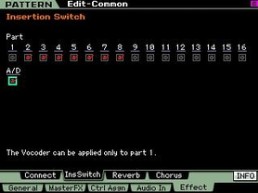
Sur la série XS & MoX, vous trouverez la fonction category search qui permet de chercher les types d'instruments qui va composer le mixing/multi par leur catégorie et sous catégories : accoustic piano, electric piano, chromatic percussion, organ, guitar,bass, string, brass, wood, choir, lead ........
Pour accéder à la recherche par catégorie des voices en mixing/multi, placez vous sur la vue mixing sur la part de votre choix puis appuyer sur le bouton "category search" et ensuite, soit naviguer sur l'écran, soit utiliser les boutons comme PRE1 en observant cette fois le nom de la catégorie indiquée sous le bouton :
PRE1 = piano
PRE2 = Keyboard......
Le MoX ne dispose pas de ce marquage, la recherche se fait via l'écran uniquement.
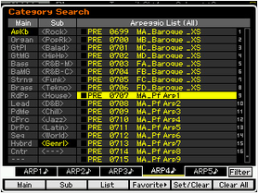

Dans la partie Mixing/multi Edit Common, vous allez pouvoir éditer tout ce qui affectera de la même manière les 16 part qui composent le mixing/multi.
Sur l’écran vous pouvez voir divers onglets vous permettant d’aller sur différentes fenêtres sur l’écran.
Chaque onglet de base est assigné à une touche nommé «F» comme «fonction» qu’on retrouve sous l’écran.
Sur certain onglets vous pouvez voir au dessus, des sous onglets assignés aux touches «Sf» comme «sous fonction».
L’onglet Général F1 permet par exemple vous pouvez définir les réglages liés aux commandes des boutons assignables rotatifs, AF1/2, Ruban, Multi part Control, Arp Common Switch et Arp sync quantize value.
Pour l’onglet F2 «MEQ/MEF» vous allez pouvoir définir et gérer l'équaliseur 5 bandes et définir et régler le master effect qui s'appliquera à l'ensemble des part du mixing.
L’onglet F3 "CTL ASN" permet d’assigner les control change pour les différents contrôleurs disponibles.
L’onglet «F4» "audio in" permet d'effectuer les réglages pour un appareil, instrument ou micro connecté sur les prises A/D input qui peut être utilisé dans un mixing/multi.
L’onglet «F5» effect lui traite de la gestion des effets associés au mixing/multi.
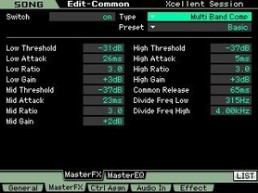
Chaque mixing/multi dispose de deux types effets system (Reverb et chorus) un Master FX et un Master Equaliseur 5 bandes.
Chaque part du mixing/multi dispose d'un réglage de reverb et chorus send (return également, chorus to reverb et pan) afin de "doser" au mieux chaque type d'effet pour chaque part du mixing/multi .
Les deux effets d’insertion sont liés à chaque voice à l'identique du mode voice et sont directement intégrés au sein de chaque part qui conserveront ces deux effets d’insertion en mixing/multi pour 8 des parts sur les seize du mixing/multi pour la série XS, 3 pour le MoX.
Chaque part dispose également en "edit part" d’un équaliseur 3 bandes lié à chaque voice associée à la part.
On peut également envoyer un chorus et reverb send pour l'instrument ou le micro connecté l'entrée audio in et lui ajouter des effets d'insertion paramétrables (Motif XS et S70/90 XS & MoX uniquement) en respectant la limite de 8 parts avec effets sur les Xs, donc 7 parts du mix + la part audio sur les XS, 2 parts et l'AD input 3 sur le MoX.
Ayez donc bien à l'esprit que lorsque vous utiliser une voice dans un mixing/multi, elle ne "sonnera" pas à l'identique versus lorsqu'elle est en mode voice.
Exemple si vous utiliser une voice avec une effet chorus de catégorie phaser, un vintage EP par exemple, les autres voices mixing/multi devront partager le même effet phaser, selon les part (batterie, basse, guitare, cuivre) vous devrez mettre un send chorus à 0 car le phaser se sera vraiment pas le meilleur effet pour ces autres voices et donc elles ne pourront pas "sonner" de la même manière qu'en mode voice ou elles ont un effet de type chorus dédié.
Il faut donc, lorsqu'on crée un mixing/multi, bien prendre le temps de choisir qu'elles catégorie de chorus et reverb on va choisir, et si besoin spécifique vous devrez créer des mixing voices afin d'éditer les effets d'insertions pour compenser le fait de n'avoir qu'un type de reverb/chorus disponible pour l'ensemble du mixing/multi.
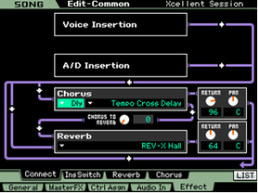

En Mixing/multi edit part, vous allez pouvoir construire votre mixing/multi.
L’onglet "F1", Voice, Sf1 Voice, permet entre autre de choisir les voices qui vont être utilisées dans le mixing/multi, régler les dispositions sur le clavier en layer ou split, sa réponse à la vélocité, le portamento et les réglages de pitch bend. Sf2 output pour permet de régler le volume de chaque partie, les effets send, et la sélection de la sortie audio via les sorties L/R ou assignables L/R, Sf3 Other pour le pitch bend range et le velocity sens depth de la part.
L’onglet "F2" "Arp Main" vous permet de gérer les réglages d'arpège de chaque voice, choix de l'arpège, répartition de la zone de jeu sur le clavier, activation ou pas de l'arpège sur la part, recherche d'arp associé à un type de voice.
L’onglet "F3" "Arp Other" permet d'avoir des réglages spécifiques pour l'arp de la part comme l'unit multiply, le velocity offset, le swing, le toggle mode...
L’onglet "F4" "EG" vous permet d'ajuster les enveloppes Amp et filter de la part, ainsi que les réglages Cut off et Résonance du filtre associé à la part.
L’onglet "F5" Eq vous permet de régler l'équaliseur 3 bandes disponible pour chaque part du mixing/multi.
L’onglet "F6" Receive switch vous permet de définir qu'elle partie recevra ou pas les données des divers contrôleurs disponibles, une vue 4 part est disponible en appuyant sur SF5.
Ayez à l'esprit que vous ne réglez pas ici, ce que le contrôleur va moduler mais s'il va moduler ou pas ce pourquoi il est prévu, y compris pour les XA Control.
Le réglage du type de modulation par contrôleur se fait en mode voice ou grâce à la fonction voice Edit qui permet d'éditer une voice (hors drum kit) au sein du mixing/multi et de la sauver soit en tant que mixing voice soit en tant que voice user selon votre choix.


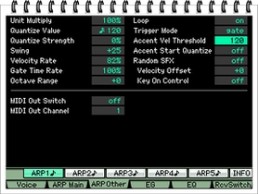
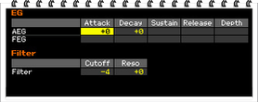
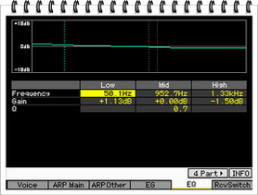
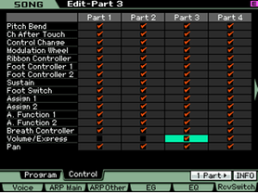
En Mixing/multi "voice edit" [F6] "Vce Ed" vous allez pouvoir éditer une voice qui compose votre mixing/multi à l'identique du mode voice.
Vous allez retrouver à l'identiques les onglets qu'on trouve en mode voice edit common et edit element.
Une fois votre édition terminée, vous pouvez sauver votre édition en tant que mixing voice ou au choix en voice user.
C'est une fonction très performante qui permet d'adapter les parts de votre mix afin d'optimiser votre morceau sans pour autant prendre de la place en voice user.
Vous disposez de 256 mixing voice pour vos 64 song et ou pattern, ou multi.

Les fonctions Job que l’on peut traduire par tâche ou travail permettent d’initialiser un mixing/multi en partie ou de façon complète, de le passer ne mode GM, de rappeler la dernière édition en cours d'un mixing/multi, de copier les parties d'un mixing/multi vers un mixing/multi, copier une performance dans un mixing/multi, de faire un "bulk" midi qui consiste à envoyer les données midi d’édition du mixing Multi vers un logiciel permettant de sauver ces paramètres édition sous la forme d'un fichier midi, d'utiliser des templates qui sont des réglages de mixage ou modèles.
